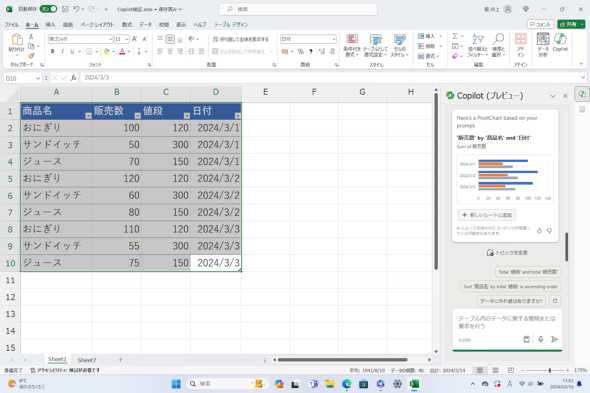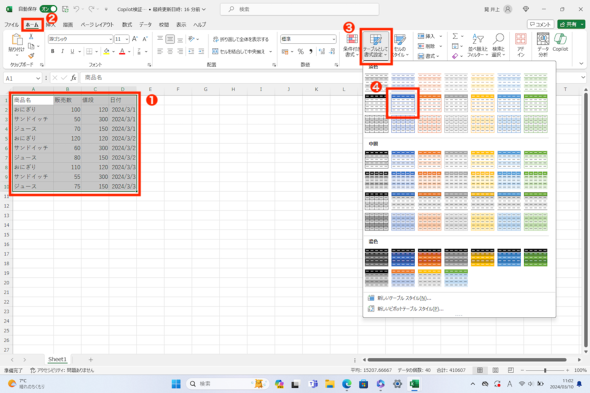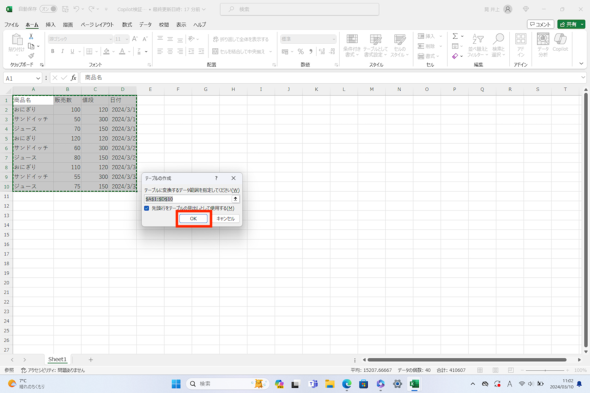「一番売れた商品は何?」にも答えられるExcelのCopilotを使うには? 最初の第一歩をチェック:極める!Copilot in Windows(1/2 ページ)
Copilotの個人向け有料プラン「Copilot Pro」(月額3200円)を契約すると、Microsoft 365に含まれる一部アプリから、そのアプリに統合されたCopilotを使えるようになる。今回は「Excel」でCopilotを利用する手順を確認していこう。ただし、同機能はまだプレビュー版という扱いである。
なお、有料プランの契約手順や、Office 2021からのライセンス切り替えなどに関する初期設定については、本連載の過去回にて解説済みだ。必要に応じてそちらをご覧いただきたい。
→・Copilotの個人向け有料プラン「Copilot Pro」を契約するメリットは?
→・個人が「Excel」や「Word」でCopilotを活用する方法は?
まずはExcelにおける「テーブル」を理解する
現在、“ExcelのCopilot”が扱えるのは、Excelの表組が表示される画面において、「テーブル」という書式設定になっている領域だけだ。セルにデータを入力しただけでは、データを操作できないので、まずはこの「テーブル」の扱いを覚えておこう。
扱いたいデータを表組として整えておき、その領域を選択した状態で、「ホーム」タブにある「テーブルとして書式設定」をクリックする。好みのスタイルを選んだら、確認画面で「OK」をクリックしよう。これでテーブルとしての設定は完了だ。
「ExcelのCopilot」を起動し、作成したテーブルを選択する
続いて、Excelのリボン(画面の上の方にある幅広のメニューが表示されているところ)の右端に、「Copilot」のアイコンがあるので、これをクリック。Excelのウィンドウ内にサイドバーが表示される。
ただし、適当なセルを選択した状態では、「Excelテーブル内のデータを選択する」というテキストが表示されてしまう。先ほどの「テーブル」に変換した表組を選択した状態にしよう。この状態でようやくCopilotに指示が出せるようになる。
関連記事
 生成AIを使いこなす効果的な「プロンプト」の基本のキ 書き方のコツを日本マイクロソフトが説明
生成AIを使いこなす効果的な「プロンプト」の基本のキ 書き方のコツを日本マイクロソフトが説明
日本マイクロソフトが、Copilotについて解説する記者向け説明会を実施。その中で、効果的なプロンプトを書くコツが紹介された。 Copilotの「トーン」を変えると結果はどう変わるのか? 実際に試してみた
Copilotの「トーン」を変えると結果はどう変わるのか? 実際に試してみた
Windows 11/10に搭載されたアシスタント機能「Copilot in Windows」を有効活用するためのTipsを連載で紹介する。 Copilot in Windowsで使えるテキスト以外の入力方法3選
Copilot in Windowsで使えるテキスト以外の入力方法3選
Windows 11/10に搭載されたアシスタント機能「Copilot in Windows」を有効活用するためのTipsを連載で紹介する。 CopilotでPCのトラブルシューティングは実現できるか?
CopilotでPCのトラブルシューティングは実現できるか?
Windows 11/10に搭載されたアシスタント機能「Copilot in Windows」を有効活用するためのTipsを連載で紹介する。 Copilotに指示できる“一般的なタスク”とは? 試してみた
Copilotに指示できる“一般的なタスク”とは? 試してみた
Windows 11/10に搭載されたアシスタント機能「Copilot in Windows」を有効活用するためのTipsを連載で紹介する。
Copyright © ITmedia, Inc. All Rights Reserved.
アクセストップ10
- 「これで年単位の品薄が確定」――“Crucial撤退ショック”のPCパーツショップ (2025年12月06日)
- GoogleがAndroidの更新方針を変更 年1回から小刻みに/共同通信社と加盟する48の新聞社がPerplexityの「ただ乗り」に抗議 (2025年12月07日)
- バッファローのWi-Fi 7ルーター「AirStation WSR6500BE6P」を試す 2.5Gbps対応で約2万円 コスパの良さが光る (2025年12月05日)
- 10年以上ぶりにSapphire製マザーボードが売り場に並ぶ (2025年12月08日)
- 「Appleは悪。Googleは開発者を理解している味方」というEpic GamesのスウィーニーCEOが歓迎する未来は本当にバラ色なのか (2025年12月05日)
- 31.5型4Kスマートディスプレイ「LG MyView Smart Monitor 32SR73U-W」がタイムセールで4万5800円に (2025年12月05日)
- サンコー、WQHDパネル2面を備えたデュアル23.8型液晶ディスプレイ (2025年12月05日)
- 64GB構成すら“絶望”が近づく中で、CUDIMMの人気が再上昇 (2025年11月29日)
- 「ASUS Dual GeForce RTX 5070」がタイムセールで8万1627円に (2025年12月04日)
- さようなら「Crucial」――Micronがコンシューマー向け製品事業から撤退 販売は2026年2月まで継続 (2025年12月04日)